谷歌瀏覽器設置極速模式的方法
時間:2023-03-21 13:25:52作者:極光下載站人氣:3307
一般在瀏覽器中都是有兼容模式和加速模式這兩種模式的,通常在使用瀏覽器的時候都是以極速模式進行瀏覽網頁的,通過極速模式可以讓我們的網頁瀏覽得更加的流暢和高清,有的時候我們訪問網頁有可能會遇到兼容性問題打不開網頁的情況,那么就會進行模式的切換,將極速模式切換成ie兼容模式進行訪問,其實不管是哪一種模式,對我們在瀏覽網頁的過程中都是有非常大的幫助的,今天小編就給大家分享一下如何使用谷歌瀏覽器開啟極速模式的具體操作方法,開啟極速模式只需要在高級的系統設置頁面中進行設置即可,并且當你開啟了極速模式之后,那么你可以流暢的訪問自己需要的網頁內容,感興趣的小伙伴可以看看方法教程。

方法步驟
1.首先我們可以將電腦桌面上的谷歌瀏覽器找到,并且用鼠標將該軟件進行右鍵點擊,選擇【打開】按鈕進入。
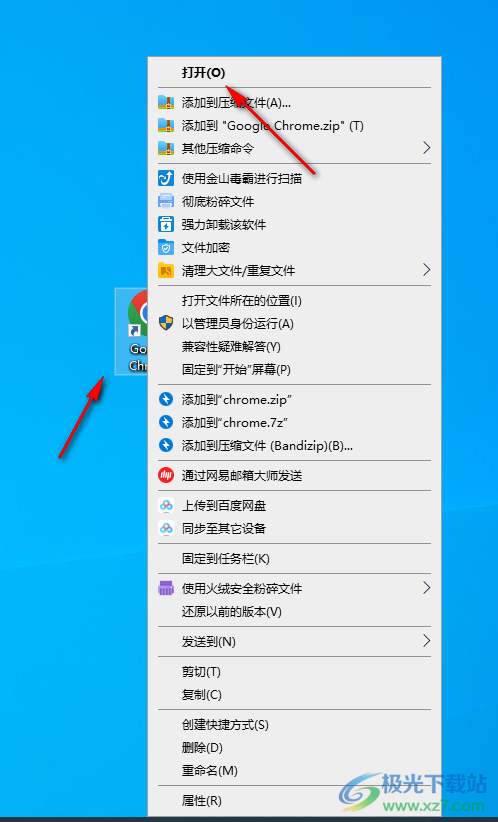
2.進入到主頁面之后,想要進入到設置頁面中的話,那么我們需要將鼠標定位到右上角豎著顯示的三個點圖標位置進行點擊。
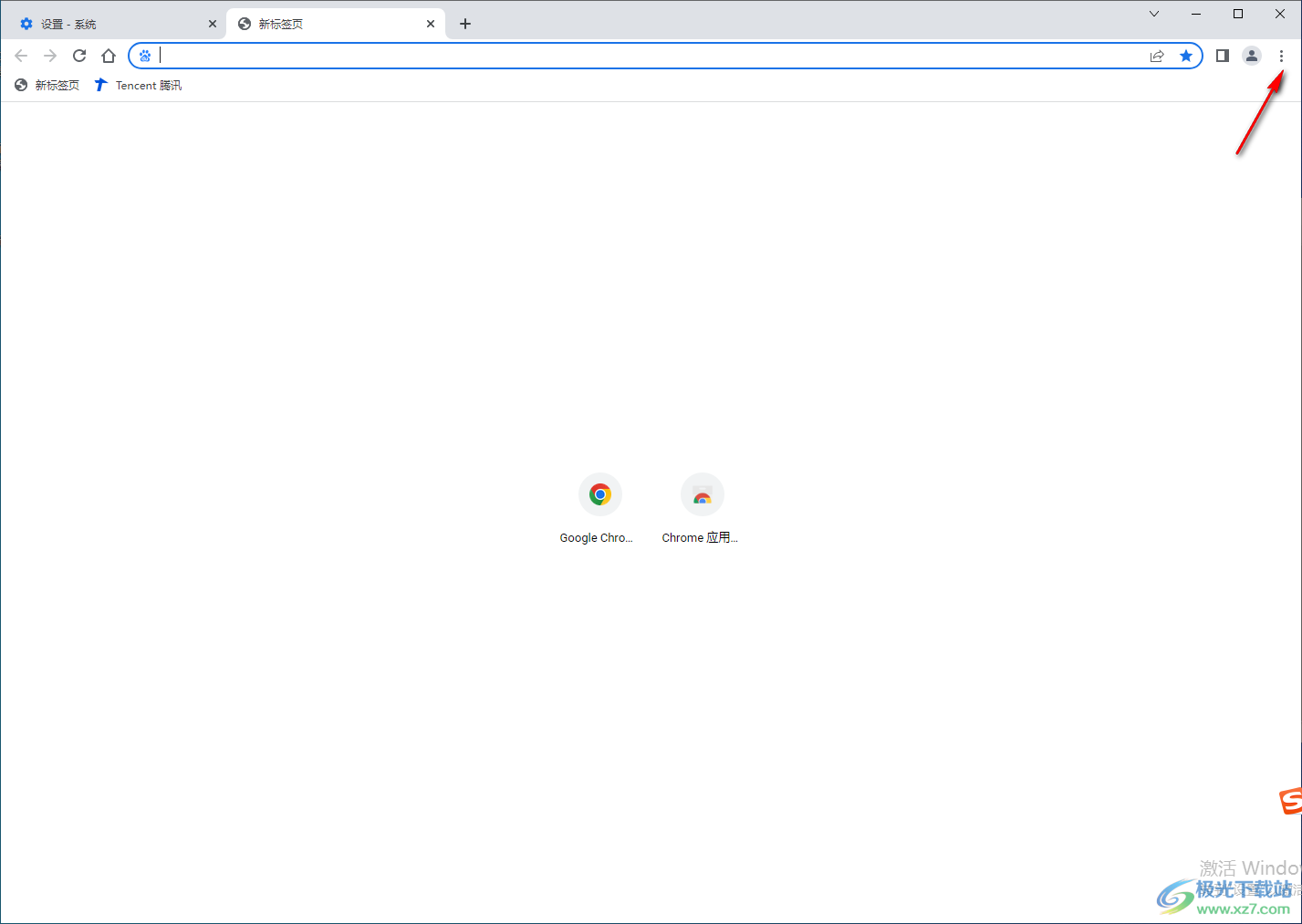
3.這個時候就會在頁面下方彈出一個下拉選項窗口,我們需要在該窗口中將【設置】這個選項點擊進入。
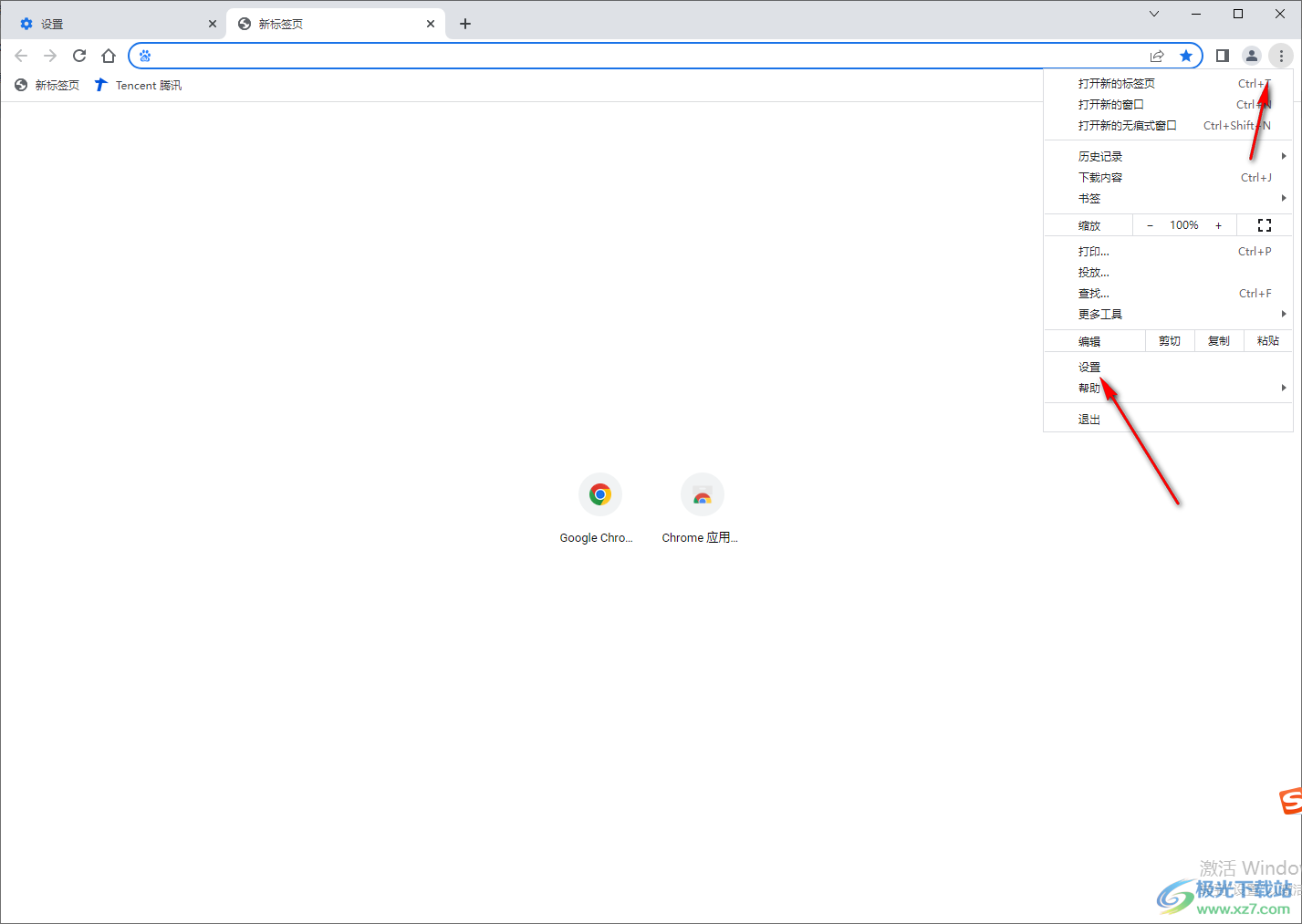
4.進入到頁面之后,在該頁面的左側將【高級】這個選項下的【系統】選項點擊一下,即可打開右側的設置頁面。
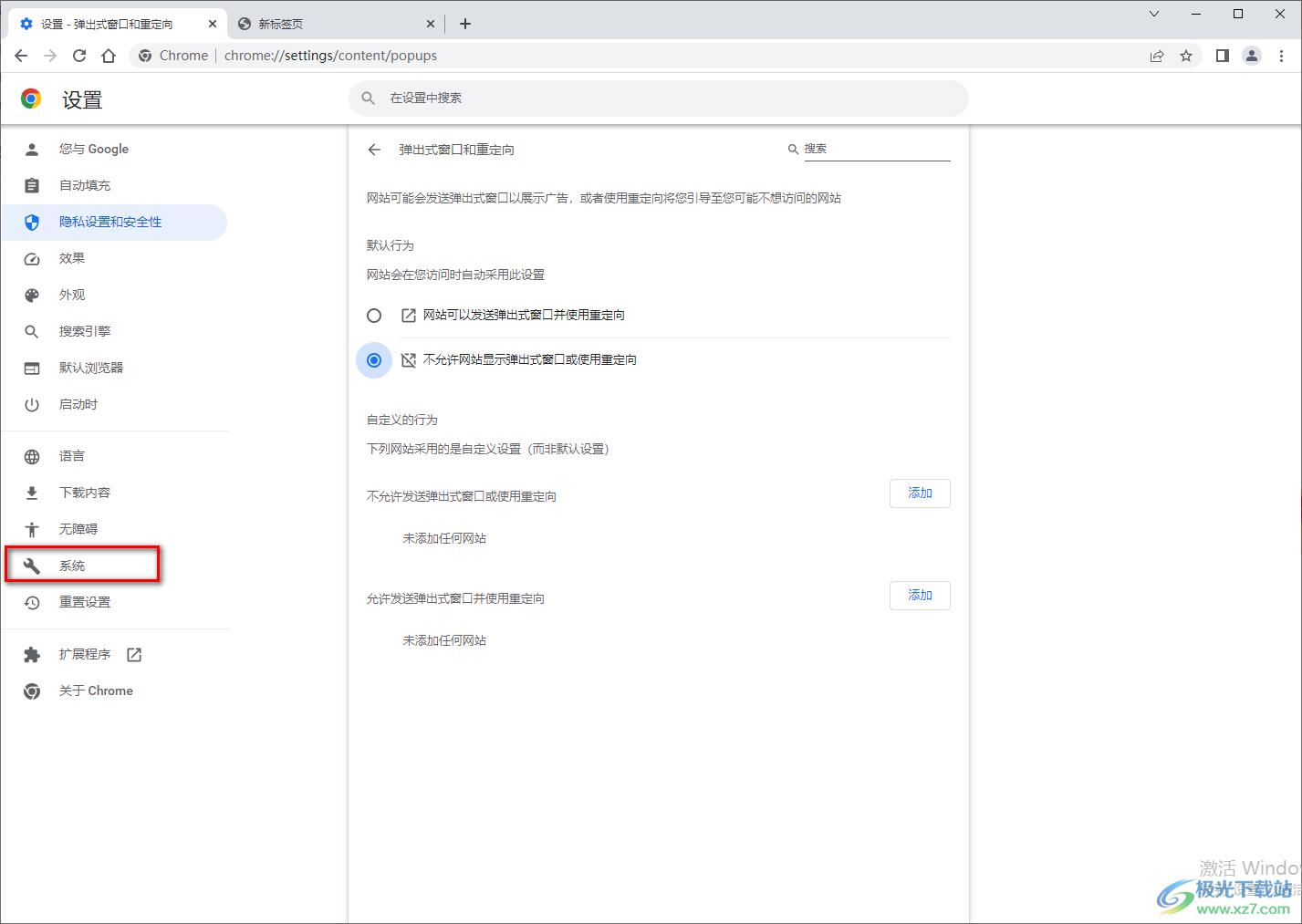
5.在右側的設置頁面中,將【使用硬件加速模式】這個選項點擊打開即可,那么我們在下載瀏覽網頁的時候,頁面就會顯示得比較高清和流暢。
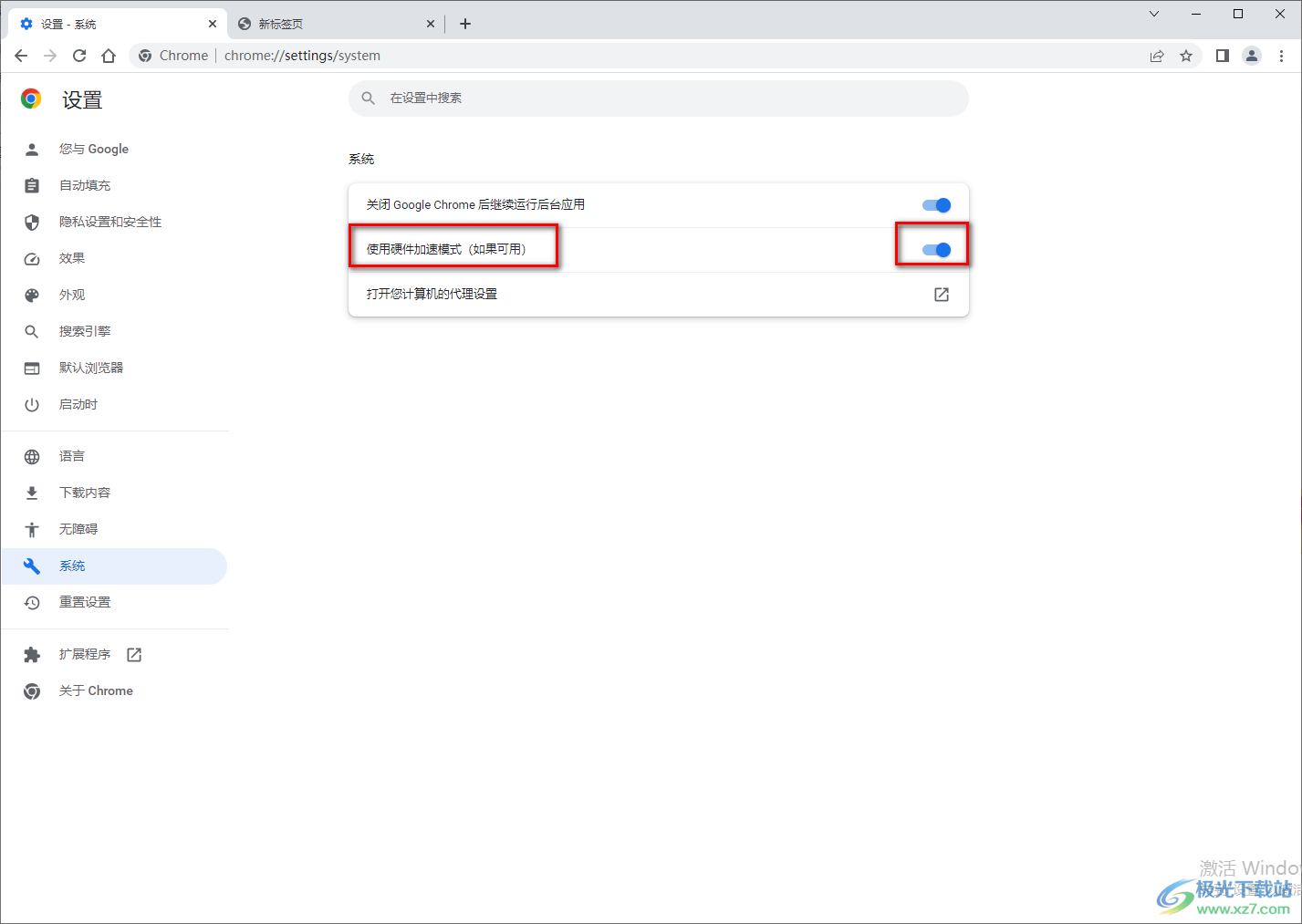
以上就是關于如何使用谷歌瀏覽器開啟極速模式的具體操作方法,該瀏覽器是非常好用的一款瀏覽器,當你將極速模式開啟之后,那么你在進行下載文件、圖片、視頻以及瀏覽各種網頁的時候就會更加的流暢,并且操作起來非常的順暢,以及操作頁面也比較清爽,感興趣的小伙伴可以操作試試。
相關推薦
相關下載
熱門閱覽
- 1百度網盤分享密碼暴力破解方法,怎么破解百度網盤加密鏈接
- 2keyshot6破解安裝步驟-keyshot6破解安裝教程
- 3apktool手機版使用教程-apktool使用方法
- 4mac版steam怎么設置中文 steam mac版設置中文教程
- 5抖音推薦怎么設置頁面?抖音推薦界面重新設置教程
- 6電腦怎么開啟VT 如何開啟VT的詳細教程!
- 7掌上英雄聯盟怎么注銷賬號?掌上英雄聯盟怎么退出登錄
- 8rar文件怎么打開?如何打開rar格式文件
- 9掌上wegame怎么查別人戰績?掌上wegame怎么看別人英雄聯盟戰績
- 10qq郵箱格式怎么寫?qq郵箱格式是什么樣的以及注冊英文郵箱的方法
- 11怎么安裝會聲會影x7?會聲會影x7安裝教程
- 12Word文檔中輕松實現兩行對齊?word文檔兩行文字怎么對齊?

網友評論